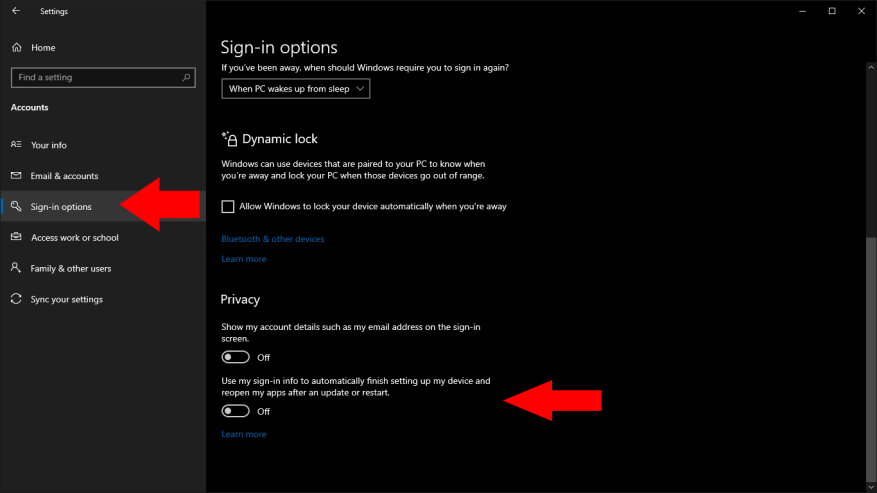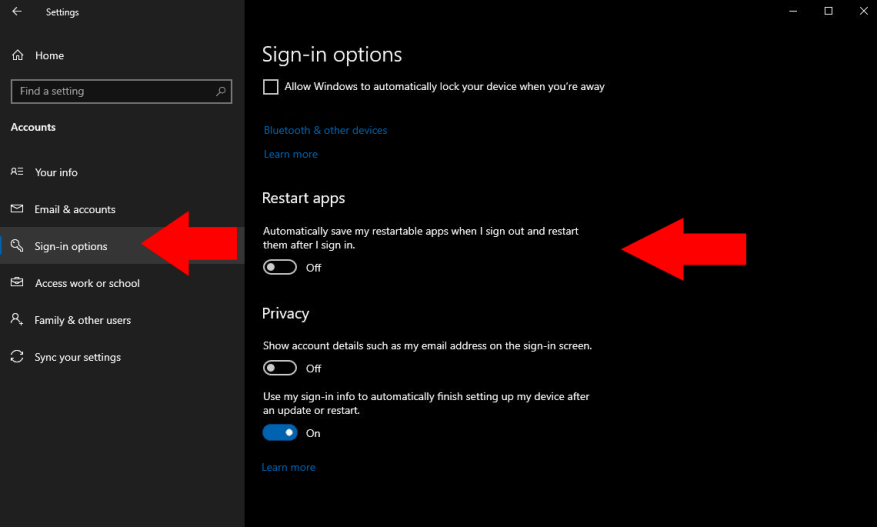Windows 10 se může po restartování počítače pokusit automaticky restartovat vaše aplikace. K tomuto chování dojde také při automatickém restartování kvůli aktualizaci systému.
I když to může být užitečný nástroj, který vás vrátí rovnou do práce, některým uživatelům je toto chování nepříjemné. Mohlo by to také způsobit problémy s výkonem na hardwaru nižší třídy. Současné otevření velkého množství aplikací může způsobit značné zadržení zdrojů, takže budete déle čekat, než budete moci znovu pracovat.
Tuto funkci můžete vypnout otevřením aplikace Nastavení (Win+I) a přechodem do kategorie „Účty“. V nabídce vlevo klikněte na „Možnosti přihlášení“ a přejděte dolů do sekce „Ochrana osobních údajů“. Nyní přepněte přepínač „Použít moje přihlašovací údaje k automatickému dokončení nastavení zařízení a opětovnému otevření aplikací po aktualizaci nebo restartu“ do polohy vypnuto.
Aktualizace z května 2020 (v době psaní tohoto článku je stále nevydaná) toto nastavení zjednodušuje. Pokud používáte aktualizaci z května 2020, vyhledejte pod nadpisem „Restartovat aplikace“ tlačítko „Automaticky ukládat mé restartovatelné aplikace, když se odhlásím a restartovat je po přihlášení“.
Matoucí ovládací prvek „přihlašovací údaje“ byl oddělen od komponenty „restartovatelné aplikace“, takže přejmenovaný přepínač „Použít moje přihlašovací údaje k automatickému dokončení nastavení zařízení“ můžete bezpečně ponechat zapnutý.
Po deaktivaci byste měli zjistit, že můžete restartovat počítač, aniž by se znovu objevily všechny dříve otevřené aplikace. Vaše běžné spouštěcí aplikace se budou stále zobrazovat, ale neměli byste vidět nic, co jste ručně otevřeli během poslední relace.
FAQ
Jak zakázat službu Windows Search v systému Windows 10?
Vypnutí služby Windows Search: Krok 1. Poklepáním na Windows Search otevřete její vlastnosti. Krok 2. Pokud je služba aktuálně spuštěna, klikněte na tlačítko Zastavit v části Stav služeb. Krok 3. Vyberte možnost Zakázáno v rozevírací nabídce Typ spouštění a klepnutím na OK ponechte změny.
Jak restartovat nebo vypnout Windows 10?
Způsob 3: Restartujte nebo vypněte v dialogovém okně Vypnout Windows. Krok 1: Stisknutím Alt+F4 otevřete dialogové okno Vypnout Windows. Krok 2: Klikněte na šipku dolů, v seznamu vyberte možnost Restartovat nebo Vypnout a klepněte na OK. Způsob 4: Restartujte nebo vypněte na panelu Nastavení. Krok 1: Pomocí Windows+C otevřete nabídku Charms a vyberte v ní Nastavení.
Jak zakázat automatický restart ve Windows 10?
Otevřete Plánovač úloh přechodem na Spustit –> taskchd.msc. V prostředním podokně klikněte pravým tlačítkem na Reboot_AC a klikněte na Zakázat. Poté klikněte pravým tlačítkem na Reboot_Battery a klikněte na Zakázat. Provedením výše uvedeného se počítač bez vašeho zásahu nerestartuje. Kolikrát vás přitáhla zpět funkce automatického restartu ve Windows 10?
Jak vynutit restart bez restartování počítače?
Ve vyskakovacím okně vyberte Enabled end, poté klikněte na Apply a OK. Chcete-li, aby se tyto změny projevily bez restartování počítače, otevřete příkazový řádek stisknutím klávesy Windows + R pro spuštění Run a poté zadejte cmd a stiskněte Enter. Tato metoda zahrnuje změnu registru systému Windows.
Jak povolím nastavení zabezpečení v systému Windows 10?
Chcete-li otevřít Zabezpečení systému Windows, klepněte pravým tlačítkem myši na tlačítko Start a vyberte Nastavení. Případně můžete pomocí klávesové zkratky Windows + I otevřít přímo nabídku Nastavení. Když se otevře okno Nastavení, klikněte na Soukromí a zabezpečení > Zabezpečení systému Windows. Dále klikněte na tlačítko Otevřít zabezpečení systému Windows.
Jak povolit nebo zakázat zabezpečené přihlášení ve Windows 10?
Klikněte na kartu „Upřesnit“ (pokud není ve výchozím nastavení načtena). Najděte možnost „Vyžadovat, aby uživatelé stiskli Ctrl+Alt+Delete“ uvedenou v části „Zabezpečené přihlášení“. Zaškrtnutím povolíte, zrušením zaškrtnutí deaktivujete. Klikněte na tlačítko „Použít“ a poté na tlačítko „OK“ pro dokončení.
Jak vypnu místní zabezpečení ve Windows 10?
Dále přejděte vpravo dolů a poklepejte na položku „Interaktivní přihlášení: Nevyžadovat CTRL+ALT+DEL“.Na obrazovce se zobrazí panel Vlastnosti položky s ve výchozím nastavení zobrazenou kartou „Místní nastavení zabezpečení“. Klepnutím na přepínač tuto funkci povolíte nebo zakážete.
Jak zakážu nebo zastavím službu v systému Windows 10?
Spíše než deaktivaci služby můžete také definovat, že se spustí pouze ručním zadáním. Příkazový řádek je méně uživatelsky přívětivý, ale často rychlejší způsob zastavení nebo spuštění služby Stiskněte klávesu Windows a zadejte „cmd“. Klikněte pravým tlačítkem na první výsledek v části „Nejlepší shoda“ a klikněte na „Spustit jako správce“.
Jak spustit/zastavit/restartovat služby ve Windows 10?
Nakonec můžete použít aplikaci Správce úloh ke spuštění, zastavení a restartování služeb v systému Windows 10. Otevřete Správce úloh a přejděte na kartu Služby. Poznámka: Pokud nevidíte žádné karty, klikněte na tlačítko „Další podrobnosti“.
Jak zakázat typ spouštění v systému Windows 10?
Stejné dialogové okno se otevře výběrem jedné z výše uvedených možností. Zobrazí se následující dialogové okno: Vyberte kartu Obecné. Chcete-li službu deaktivovat, vyberte Typ spouštění jako Zakázáno. Klepněte na tlačítko Použít a OK. Jak naznačuje obrázek výše:
Existuje způsob, jak restartovat službu prostřednictvím dávkového souboru?
Ale musíte být správce, abyste mohli spustit „službu SC start“. Problém s SC je, že příkaz se vrátí okamžitě a ne po dokončení akce. Pokud chcete restartovat službu pomocí dávkového souboru (zastavit a poté spustit), zastavení se vrátí okamžitě, spuštění se pak nezdaří, protože služba není zastavena.
Jak ovládat provoz služby z příkazového řádku Windows?
Normálně používáme Services.msc ke spuštění nebo zastavení nebo zakázání nebo povolení jakékoli služby. Totéž můžeme udělat z příkazového řádku systému Windows také pomocí nástrojů net a sc. Níže jsou uvedeny příkazy pro ovládání provozu služby.
Jak zastavit běžící službu nebo program z PowerShellu?
Jak zastavit běžící službu nebo program z příkazového řádku nebo PowerShellu. 1.Chcete-li zobrazit název a PID všech běžících procesů, zadejte následující příkaz (a stiskněte klávesu Enter) buď v příkazovém řádku nebo v prostředí PowerShell: … 2. Nyní si povšimněte PID procesu, který chcete zastavit, a .. .
Jak zastavím a spustím službu z příkazového řádku?
Klikněte na něj pravým tlačítkem a z kontextové nabídky vyberte „Spustit jako správce“. Případně můžete otevřít příkazový řádek s právy správce z pole Spustit zadáním cmd a stisknutím Ctrl+Shift+Enter. Pokud chcete zastavit a spustit službu Windows z příkazového řádku, je pravděpodobné, že nevíte, jak se služba nazývá.